ps調出草地MM圖片流行的歐美粉褐色
時間:2024-02-22 17:15作者:下載吧人氣:33
粉褐色也是影樓中應用比較廣泛的顏色,尤其適合外景人物圖片。這種顏色感覺非常朦朧,柔美,淡淡的粉色非常有吸引力。調色大致分為兩部分來完成:一部分是主色調整,一部分就是朦朧高光的渲染。
原圖 
最終效果 
1、打開原圖素材,創建可選顏色調整圖層,對黃、綠、白、黑進行調整,參數設置如圖1 - 4,效果如圖5。這一步把背景綠色轉為青色,紅色部分轉為紫紅色。 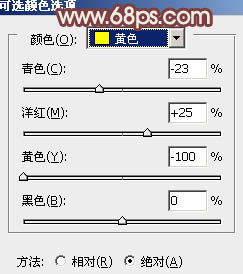
<圖1> 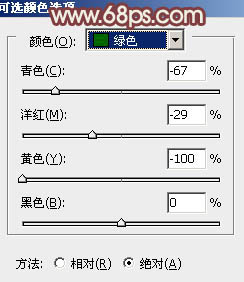
<圖2> 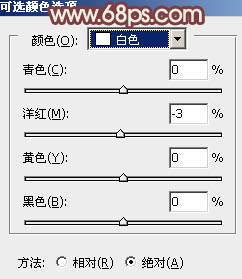
<圖3> 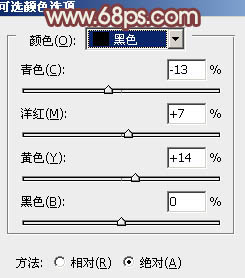
<圖4> 
<圖5>2、按Ctrl + J 把當前可選顏色調整圖層復制一層,加強背景青色,效果如下圖。 
<圖6>
3、按Ctrl + Alt + ~ 調出高光選區,新建一個圖層填充淡粉色:#F7E3D8,不透明度改為:20%,效果如下圖。這一步增加高光部分的粉色。 
<圖7>4、創建色彩平衡調整圖層,對陰影,高光進行調整,參數設置如圖8,9,效果如圖10。這一步增加圖片暗部的紫褐色。 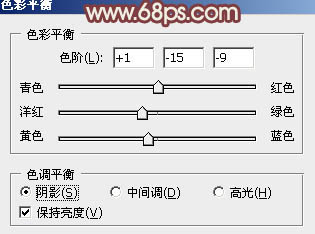
<圖8> 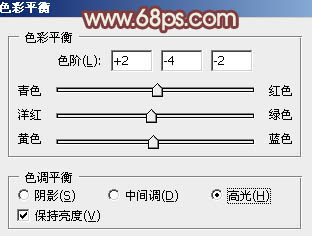
<圖9> 
<圖10>5、創建曲線調整圖層,對紅、綠、藍進行調整,參數設置如圖11 - 13,效果如圖14。這一步微調圖層的整體顏色,并增加圖片的紅色。 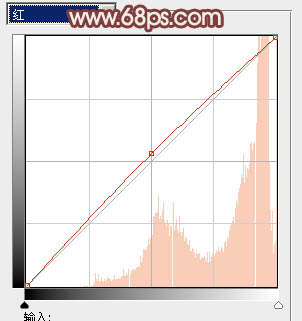
<圖11> 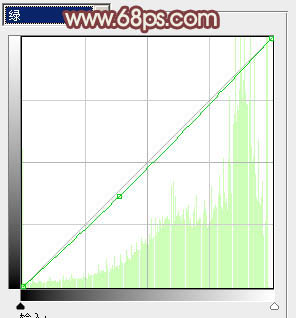
<圖12> 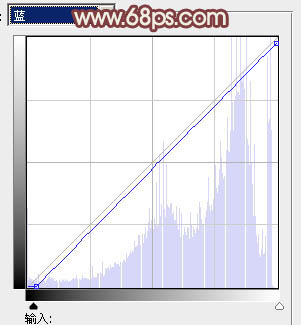
<圖13> 
<圖14>
6、新建一個圖層,按Ctrl + Alt + Shift + E 蓋印圖層。執行:濾鏡 > 模糊 > 高斯模糊,數值為4,確定后按住Alt鍵添加圖層蒙版,用白色畫筆涂抹人物臉部及膚色部分有雜色的部分,把膚色涂光滑,大致效果如下圖。 
<圖15>7、創建可選顏色調整圖層,對白色進行調整,參數設置如圖16,效果如圖17。這一步增加高光部分的淡黃色。 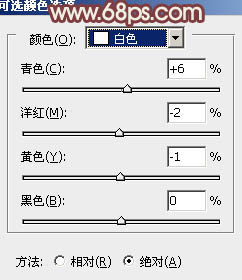
<圖16> 
<圖17>
8、按Ctrl + J 把當前可選顏色調整圖層復制一層,不透明度改為:30%,效果如下圖。 
<圖18>
9、新建一個圖層,填充淡粉色:#F7E3D8,混合模式改為“濾色”,按住Alt鍵添加圖層蒙版,用白色畫筆把右上角部分擦出來,效果如下圖。這一步給圖片增加高光。 
<圖19>10、新建一個圖層,蓋印圖層。執行:濾鏡 > 模糊 > 動感模糊,角度為45度,距離為160,確定后把圖層混合模式改為“柔光”,不透明度改為:30%。添加圖層蒙版,用黑色畫筆把人物部分擦出來,效果如下圖。 
<圖20>
11、新建一個圖層,蓋印圖層。按Ctrl + Shift + U 去色,混合模式改為“正片疊底”,按住Alt鍵盤添加圖層蒙版,用白色畫筆把左側部分擦出來,再適當降低圖層不透明度,效果如下圖。 
<圖21>12、創建色彩平衡調整圖層,對陰影,高光進行調整,參數設置如圖22,23,確定后把圖層不透明度改為:50%,效果如圖24。這一步微調整體顏色。 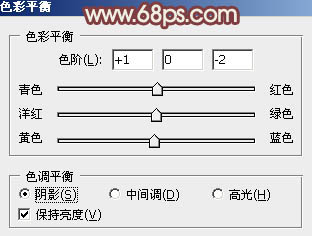
<圖22> 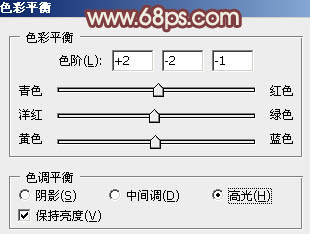
<圖23> 
<圖24>
13、新建一個圖層,混合模式改為“濾色”,把前景顏色設置為紫紅色:#9B5474,用透明度較低的畫筆把下圖選區部分涂上前景色,增加畫面的夢幻感,效果如下圖。 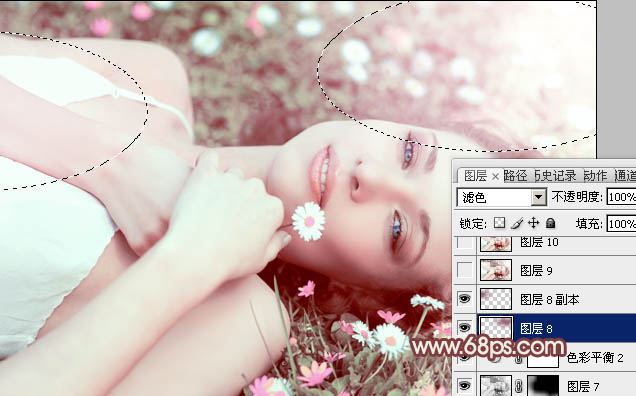
<圖25>
最后微調一下整體細節和顏色,完成最終效果。 

網友評論